Editor de Wix: agregar y configurar una caja de comentarios de Facebook
3 min
En este artículo
- Paso 1 | Agrega una caja de comentarios de Facebook
- Paso 2 | Cambia los ajustes de la caja de comentarios de Facebook
- Paso 3 | Modera los comentarios de Facebook
Agrega una caja de comentarios de Facebook para que los visitantes puedan hacer comentarios en tu sitio con su cuenta de Facebook. Las cajas de comentarios de Facebook alientan a tus visitantes a compartir sus pensamientos e interactuar con tu contenido.
Paso 1 | Agrega una caja de comentarios de Facebook
Para comenzar, agrega una caja de comentarios a tu página. Cada caja está conectada a la página donde la agregas, por lo que puedes crear tantas como necesites.
Para agregar una caja de comentarios:
- Abre la página correspondiente en el editor.
- Haz clic en Agregar
 .
. - Haz clic en Redes sociales.
- Haz clic en Facebook.
- Arrastra el elemento Comentarios de Facebook a tu página.
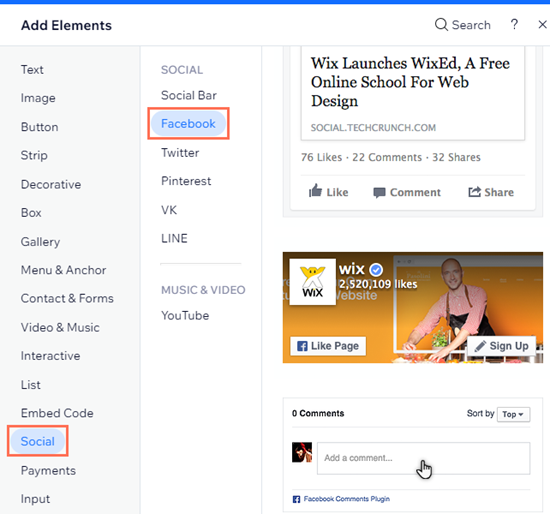
¿Sabías esto?
Para agregar una caja de comentarios de Facebook a entradas individuales del blog, puedes colocarla en la página Entrada.
Paso 2 | Cambia los ajustes de la caja de comentarios de Facebook
Después de haber agregado una caja de comentarios, elige su aspecto y comportamiento. Puedes establecer cuántos comentarios se muestran y cambiar el color del texto de los comentarios.
Para cambiar la configuración:
- Haz clic en el elemento Comentarios de Facebook en el editor.
- Haz clic en el icono de Ajustes
 .
. - Elige cómo quieres ajustar la caja:
- Número de comentarios a mostrar: usa el control deslizante para cambiar el número de comentarios que se muestran en tu sitio. También puedes ingresar un número directamente en el cuadro.
- Color del texto: establece si el texto del comentario es claro u oscuro.
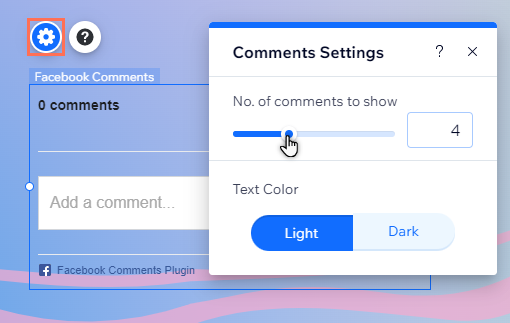
Nota:
Los comentarios de Facebook se guardan y se muestran de acuerdo con la URL de la página. Si actualizas el nombre o el dominio de tu sitio (lo que afecta a la URL), los comentarios de Facebook no aparecen.
Paso 3 | Modera los comentarios de Facebook
Agrega tu nombre de usuario de Facebook a la configuración de tu sitio para monitorear los comentarios de tus seguidores. Agregar tu nombre de usuario también puede evitar errores al usar la caja de Comentarios y otros elementos relacionados (como Me gusta de Facebook).
Consejo:
Puedes encontrar tu nombre de usuario de Facebook abriendo tu perfil de Facebook y copiando el texto o el número de identificación en la URL después de www.facebook.com.
Para moderar los comentarios de Facebook:
- Agrega tu nombre de usuario de Facebook a Wix:
- Ve a Ajustes en el panel de control de tu sitio.
- Haz clic en Ajustes del sitio web.
- Ingresa tu nombre de usuario en el campo Nombre de usuario de Facebook.
- Haz clic en Guardar.
- Publica tu sitio desde el editor.
- Modera los comentarios:
- Abre tu sitio online y ve a la página correspondiente.
- Haz clic en Herramienta de moderación para abrir la página de desarrolladores de Facebook.
- Modera cada comentario según sea necesario.
Notas:
- Asegúrate de ingresar tu nombre de usuario personal de Facebook y no un nombre de usuario comercial.
- Agregar tu nombre de usuario de Facebook no lo hace visible para los visitantes del sitio.
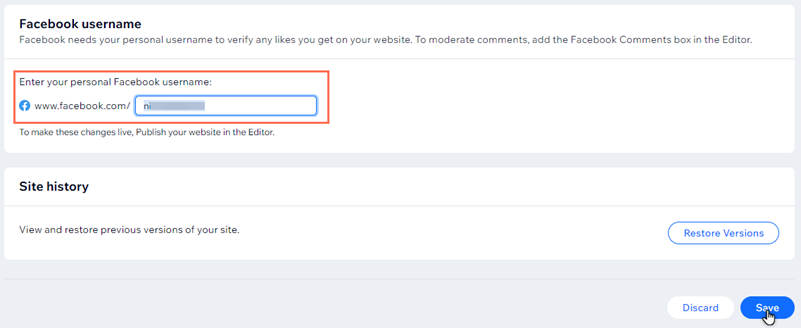
Importante:
Los comentarios de Facebook son específicos para cada página. Cada caja de comentarios de Facebook que agregas a tu sitio se conecta a la página a la que se agregó. Por lo tanto, si el visitante comentó en una página de tu sitio Wix, el comentario solo aparecerá en esa página.

